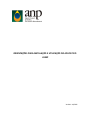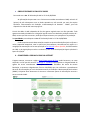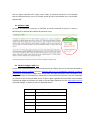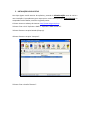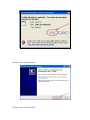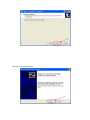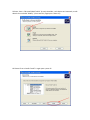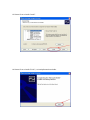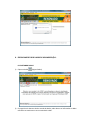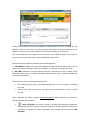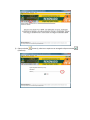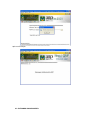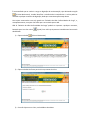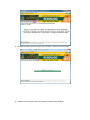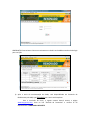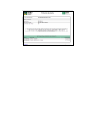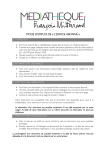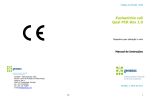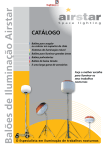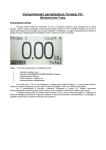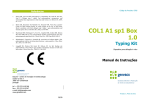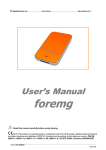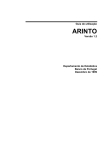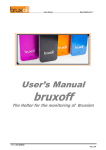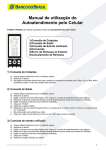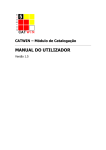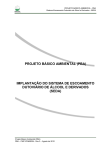Download Manual Geral
Transcript
ORIENTAÇÕES PARA INSTALAÇÃO E UTILIZAÇÃO DO APLICATIVO i-SIMP Versão1: 10/2015 1. INTRODUÇÃO O projeto SIMP – Sistema de Informações de Movimentação de Produtos – tem por objetivo instrumentalizar os processos regulatórios da ANP, monitorando, de forma integrada, os dados de produção e movimentação de produtos na cadeia do downstream; permitindo assim o acompanhamento do mercado; a disponibilização de estatísticas para a sociedade e o apoio técnico ao Ministério de Minas e Energia (MME) e ao Conselho Nacional de Política Energética (CNPE). Devido à complexidade e amplitude do projeto SIMP, o mesmo foi desenvolvido em módulos. Este documento trata do módulo i-Simp, utilizado pelos agentes regulados informantes (ARI). O módulo i-Simp foi desenvolvido dentro das mais rígidas normas de segurança da informação para garantir aos agentes a inviolabilidade dos arquivos transitados. É a ferramenta que possibilitará aos agentes carregar arquivos gerados pelos seus próprios sistemas ou gerar, via digitação, arquivos de remessa de dados; criticar os dados constantes nos arquivos gerados ou carregados; enviar o arquivo criticado para a ANP e proceder aos downloads necessários para manter atualizadas as tabelas de códigos usadas pelo aplicativo; enfim, executar todas as tarefas que possibilitem o manuseio dos arquivos com dados de movimentação em atendimento às exigências de envio de dados para a ANP contidas na Resolução ANP nº 17 de 31/08/2004, publicada no DOU de 01/09/2004. 2. APLICAÇÃO Este documento deve ser utilizado exclusivamente pelos agentes regulados, de acordo com o Art. 1º da Resolução ANP nº 17 de 31/08/2004, publicada no DOU de 01/09/2004, reproduzido abaixo: Os agentes a seguir relacionados ficam obrigados a enviar à ANP informações mensais sobre as suas atividades, em conformidade com o disposto nesta Resolução: I - produtores de derivados de petróleo, derivados de gás natural ou de derivados de xisto; II - distribuidoras de derivados de petróleo, de derivados de gás natural, de derivados de xisto e demais combustíveis; III - agentes autorizados a operar dutos e terminais; IV - empresas de comércio exterior; V - coletores, rerrefinadores ou coletores-rerrefinadores de óleo lubrificante; VI - transportadores-revendedores-retalhistas; e VII - todo e qualquer agente econômico autorizado ou não pela ANP, à exceção dos já citados nos incisos anteriores, que seja responsável por atividades de importação, exportação, produção, processamento, movimentação, transporte e transferência, armazenamento e distribuição de petróleo, de qualquer derivado de petróleo, de gás natural ou de xisto, bem como de quaisquer outros produtos regulados pela ANP. 3. OBRIGATORIEDADE DO ENVIO DE DADOS De acordo com o Art. 2° da Resolução ANP nº 17 de 31/08/2004: As informações de que trata o art. 1º devem ser enviadas mensalmente à ANP, até o dia 15 (quinze) do mês subsequente com os dados apurados no mês vencido, por meio do arquivo eletrônico “Demonstrativo de Produção e Movimentação de Produtos - DPMP”, que está disponível no sítio da ANP -www.anp.gov.br. O envio de dados à ANP independe do fato do agente regulado estar ou não operando. Todo agente autorizado pela ANP tem a obrigação legal de enviar seus dados de produção através do iSIMP, mesmo que não se encontre, ainda que temporariamente, em operação ou em produção. Das penalidades, como disposto no Art. 5° da Resolução ANP nº 17 de 31/08/2004: O não cumprimento das determinações contidas na presente Resolução sujeita o infrator a multa, suspensão temporária, total ou parcial de funcionamento, cancelamento de registro e a revogação de autorização nos termos que dispõe a Lei nº 9.847 colocar hiperlink, de 26 de outubro de 1999, ou de legislação que venha a substituí-la, bem como de disposições legais aplicáveis à época da infração. 4. CONHECENDO A PÁGINA DO SIMP NA INTERNET O agente externo, ao acessar a página http://www.anp.gov.br/simp poderá encontrar, no canto esquerdo, um link que dá acesso à Resolução n° 17/2004, a qual explicita a obrigatoriedade do agente em enviar mensalmente informações sobre suas atividades. No anexo da mesma Resolução, se encontra o Regulamento Técnico nº01/2004, que visa uniformizar o procedimento de envio de informações por meio do Demonstrativo de Produção e Movimentação de Produtos (DPMP). O objetivo deste documento é orientar o informante quanto às informações corretas a serem enviadas à ANP. Caso um agente específico não consiga inserir dados no aplicativo referentes a uma operação descrita neste documento, entrar em contato através do Centro de Relações com o Consumidor (CRC) da ANP. 4.1 Aplicativo i-SIMP: Na página do Aplicativo i-Simp faça o download da versão atualizada do sistema e acesse a apresentação e o Manual de Instalação do Aplicativo I-Simp. 4.2 Tabelas de Códigos i-SIMP (link): O arquivo de remessa de dados que será enviado através do i-SIMP e que tem sua estrutura detalhada no Regulamento Técnico nº1/2004 (anexo da Resolução ANP nº 17 de 31/08/2004, publicada no DOU de 01/09/2004), utiliza diversos códigos para identificação dos dados que estão sendo informados. Esses códigos encontram-se relacionados em tabelas que o sistema utiliza internamente e que são atualizadas no primeiro dia útil do mês pela ANP. Orienta-se que o agente regulado informante (ARI) sempre atualize as tabelas de códigos via aplicativo do i-SIMP. A lista de tabela disponíveis no sítio www.anp.gov.br/simp (‘Tabela de Códigos’ no Menu) encontra-se detalhada abaixo: Identificação Nome da Tabela T001 Códigos agentes regulados T002 Códigos de atividades T003 Códigos de características não mensuráveis T004 Códigos de características físico químicas T005 Códigos de dutos T006 Códigos de vasilhames de GLP T007 Códigos de embarcações T008 Códigos de instalação T009 Códigos de métodos de aferição T010 Códigos de modais T011 Códigos de operações T012 Códigos de produtos T013 Códigos de series das notas fiscais T014 Códigos de tipos serviço T015 Códigos de unidade de medida T016 Códigos de países T017 Códigos de unidades da federação T018 Códigos de localidades T020 Códigos de agentes regulados fechados T021 Códigos de instalação fechada T022 Códigos de subprodutos asfálticos 4.3 Certificação Digital: O certificado digital é o meio eletrônico utilizado para verificar sua identidade e quando instalado em seu equipamento/servidor possibilita o estabelecimento de conexão segura com os equipamentos da ANP. O ARI estará seguro de que as informações enviadas serão dirigidas ao site da ANP e somente por ela serão utilizadas. O passo a passo do seu download pode ser encontrado nesse link. Na página do i-SIMP, o passo a passo se encontra no rodapé da página, em Certificação Digital (Saiba mais). 4.4 Tutorial de Primeiro Acesso ao Sistema: De acordo com o item 6.2 do Regulamento Técnico, será disponibilizada ao agente externo, uma senha principal vinculada ao CNPJ do ARI para acesso ao sítio da ANP. No primeiro acesso, esta senha deverá ser trocada, compondo um conjunto de, no mínimo, 6 (seis) caracteres. O agente poderá criar senhas subordinadas, que serão administradas pela senha principal. No site da ANP, o agente externo pode encontrar o Tutorial de Primeiro Acesso ao Sistema, dentro de ‘Manuais do Usuário’. 4.5 Emissão de Protocolos: Após o envio do Demonstrativo de Produção e Movimentação de Produtos (DPMP), ou seja, o arquivo eletrônico de remessa de dados referente à movimentação do mês de referência, será disponibilizado um Protocolo de Recebimento, que NÃO INDICA que o envio está completo. Sequencialmente, após o processamento, para fins de conclusão do recebimento das movimentações, será disponibilizado o Protocolo de Aceite ou o Relatório de Críticas. A emissão dos protocolos pode ser feita no site www.anp.gov.br/simp, na Página Inicial em ‘Emissão de Protocolos’ (Saiba mais). Também é possível verificar os Volumes de Etanol Anidro obrigatórios para atender a legislação referente ao estoque mínimo obrigatório, através do link ‘Consulta de Volumes de Etanol Anidro’, no Menu no site. 4.6 Consulta de Instalações Cadastradas no SIMP: No Menu do sítio, é possível acessar o link ‘Consulta de Instalações Cadastradas no SIMP’ e consultar através do CNPJ, qualquer instalação autorizada pela ANP que seja cadastrada no sistema SIMP. 5. INSTALAÇÃO DO APLICATIVO Caso haja alguma versão anterior do aplicativo, proceder à DESINSTALAÇÃO antes de iniciar a nova instalação. O procedimento, que requer que o usuário tenha perfil de ADMINISTRADOR no computador onde trabalha, envolve os seguintes passos: 1º Passo: Acessar o endereço da Internet: http://www.anp.gov.br/simp 2º Passo: Clicar no link “Aplicativo i-SIMP” > “Aplicativo i-SIMP versão 4.4”. 3º Passo: Executar o arquivo baixado (iSimp.zip): 4º Passo: Executar o arquivo “setup.exe”: 5º Passo: Clicar no botão “Executar”: 6º Passo: Clicar no botão “Avançar”. 7º Passo: Clicar no botão “Instalar”. 8º Passo: Clicar no botão “Next”. 9º Passo: Caso o “Microsoft SOAP Toolkit” já esteja instalado, a tela abaixo será mostrada, e você deverá clicar no botão “Modify”. (Caso contrário, seguir para o Passo 12) 10º Passo: Clicar no botão “Install” e seguir para o passo 15. 11º Passo: Clicar no botão “Next”. 12º Passo: Clicar no botão “Next”. 13º Passo: Clicar no botão “Install”. 14º Passo: Clicar no botão “Finish”, e a instalação estará concluída. 6. CONHECENDO O APLICATIVO i-SIMP 6.1 APRESENTAÇÃO Botões de acesso rápido: Sair – Utilizado para sair do aplicativo. Iniciar Novo Movimento – Utilizado para iniciar um novo movimento. Abrir movimento – Utilizado para abrir um movimento existente. Digitar dados – Utilizado para digitar os dados do movimento. Carregar movimento – Utilizado para efetuar a carga .txt do movimento. Criticar movimento – Utilizado para efetuar a crítica do movimento. Enviar movimento para ANP – Utilizado para enviar o movimento para a ANP. Ajuda – Utilizado para acessar a ajuda do i-SIMP. Botões da tela de entrada de dados Cópia de segurança – Efetua uma cópia de segurança dos dados digitados. Excluir – Exclui uma linha (selecionada) do movimento digitado. Excluir todos os registros – Exclui todas as linhas do movimento digitado. Totalizar – Efetua a totalização dos dados informados. Relatório de movimento – Exibe relatório dos dados informados. Sair – Sai da tela de digitação de dados. 6.2 CONHECENDO O ARQUIVO A SER ENVIADO PELO i-SIMP O arquivo eletrônico de remessa de dados pode ser digitado diretamente no sistema i-SIMP, ou pode ser encaminhado em formato .txt a partir da opção Carregar Movimento. Esse arquivo está sempre relacionado a um determinado mês de referência. A tabela abaixo apresenta todas as colunas que compõem o arquivo. Porém, nem todas as colunas se aplicam a todos os tipos de Agentes Regulados Informantes. Nessa tabela, a aplicação da informação a ser encaminhada no caso dos fornecedores de etanol está definidas na última coluna. Nº do campo Campo Conteúdo 1 Contador Sequencial Numeração sequencial das linhas. 2 Agente Regulado Informante (ARI) Agente Regulado Autorizado pela ANP, com obrigatoriedade de envio de dados pelo i-SIMP. Código disponível na Tabela "T001". 3 Mês de Referência Mês relativo ao movimento informado, no formato MMAAAA. 4 Código da Operação(*) Operação realizada pela Instalação do AIR. Código disponível na Tabela "T011". Código da Instalação 1 Instalação do ARI responsável pela operação declarada. Código disponível na Tabela "T008" (atenção: observe que nesta planilha os códigos estão distribuídos em 2 abas). 6 Código da Instalação 2 Instalação pertencente à um ARI com a qual a Instalação 1 está realizando a operação declarada. Código disponível na Tabela "T008" (atenção: observe que nesta planilha os códigos estão distribuídos em 2 abas). 7 Código do Produto Produto que está sendo declarado na movimentação. Código disponível na Tabela "T012". 5 8 Quantidade de Produto, na Unidade de Medida Oficial da ANP Quantidade de produto declarado na operação na unidade de medida definida pela ANP. Unidade de medida disponível na Tabela "T012". 9 Quantidade de Produto em Kg Quantidade correspondente do produto declarado na operação expresso em kilogramas (kg), considerando a temperatura de 20°C e a pressão de 1 atm. 10 Código do Modal utilizado na movimentação Definição do modal utilizado para a movimentação física do produto. Código disponível na Tabela "T010". 11 Código do Veículo utilizado no modal Informação necessária somente quando o modal utilizado for dutoviário ou aquaviário. Esse campo deverá ser informado somente pelas empresas de logística (operadores de dutos e terminais). Código de dutos disponível na Tabela "T005". Código de embarcações disponível na Tabela "T007". Quando a operação estiver sendo realizada entre a Instalação 1 e um agente econômico não regulado, preencher o número do CNPJ ou CPF desse agente. Em conjunto é obrigatório o preenchimento dos campos 13 e 14 descritos a seguir. Nesse caso, o campo "Código da Instalação 2" não poderá ser preenchido. ATENÇÃO: Nos casos das operações contratadas por "Conta e Ordem de Terceiro", esse campo deverá ser preenchido com as informações do agente, sendo ele regulado ou não, para o qual o produto final será entregue. Esse é o único caso onde os campos 5, 6 e 12 devem ser preenchidos concomitantemente. Se o agente for regulado preencher com o “Código da Instalação”, se o agente for não regulado preencher com o “CNPJ” da empresa e em conjunto preencher os campos 13 e 14 descritos a seguir. 12 Identificação do Terceiro Envolvido na Operação 13 Código do Município (Origem/Destino) Localização do agente econômico não regulado, de acordo com a informação preenchida no campo "Identificação do Terceiro". Código disponível na Tabela "T018". 14 Código da Atividade Econômica do Terceiro Atividade econômica principal do agente econômico não regulado, de acordo com a informação preenchida no campo "Identificação do Terceiro". Código disponível na Tabela "T002". 15 Código do País (Origem/Destino) Identificação do país de origem ou destino, quando a operação for de exportação ou importação de produto. Código disponível na Tabela "T016". 16 Número da Licença de Importação (LI) Número da licença referente à operação de importação, conforme SISCOMEX. O número deve ser preenchido sem barras, pontos ou traços, com no máximo 10 dígitos, contando da esquerda para direita do número. 17 Número da Declaração de Importação (DI) Número da declaração referente à operação de importação, conforme SISCOMEX. O número deve ser preenchido sem barras, pontos ou traços, com no máximo 10 dígitos, contando da esquerda para direito do número. 18 Número da Nota Fiscal da Operação Comercial Número da nota fiscal referente à operação comercial realizada. 19 Código da Série da Nota Fiscal da Operação Comercial Série da nota fiscal referente à operação comercial realizada. Código disponível na Tabela "T013". 20 Data da Operação Comercial (DDMMAAAA) Data da emissão da nota fiscal no formato DDMMAAAA. 21 Código do Serviço Acordado (Dutos) Serviço que está sendo prestado ao carregador quando o AIR for operador de duto e terminal, no caso de modal dutoviário. Código disponível na Tabela "T014". 22 Código da Característica Físico-Química do Produto Característica físico-química do produto informado. Somente necessário para operações de saída comercial de produtos. Código disponível na Tabela "T004". 23 Código do Método Utilizado para Aferição da Característica 24 Código da Unidade de Medida da Característica 25 Valor encontrado da Característica Informar o número do certificado da qualidade do produto no caso de operações comerciais. 26 Código do produto/operação resultante Declarar o produto final resultante da operação. 27 Massa Específica do Produto Valor da massa específica expressa em kg/m3, com 3 casas decimais, considerando a temperatura de 20°C e a pressão de 1 atm. Método utilizado para aferição da característica físico-química do produto informado. Somente necessário para as operações de saída comercial de produtos. Código disponível na Tabela "T009". Unidade de medida da característica físico-química do produto informado. Somente necessário para as operações de saída comercial de produtos. Código disponível na Tabela "T015". 28 Recipiente de GLP Recipiente utilizado na operação com botijões de GLP. Código disponível na Tabela "T006". 29 Chave de acesso da Nota Fiscal Eletrônica (NF-e) Campo numérico da chave da nota fiscal eletrônica. (*)A APLICAÇÃO DE OPERAÇÃO POR TIPO DE AGENTE : Cada código de cada operação a ser efetuada por cada tipo de agente externo, será explicitado em anexos como disposto abaixo: Estarão disponíveis no site do SIMP manuais específicos para os diferentes agentes regulados (www.anp.gov.br/simp). 7. INICIANDO UM NOVO MOVIMENTO Clique no botão (Novo). Informe o “código do agente regulado i-SIMP”, mês e ano de referência. 8. PREENCHIMENTO DOS DADOS DE MOVIMENTAÇÃO: 8.1 DIGITANDO DADOS 1) Clique no botão (Digitar Dados). 2) Em seguida será aberta a tela de entrada de dados, onde devem ser informados os dados referentes ao movimento a ser encaminhado a ANP. Inicialmente é importante frisar que os dados da movimentação são salvos à medida que são digitados. Portanto, não existe o risco de perda das informações da movimentação ao sair do Sistema ou mesmo se ocorrerem problemas externos (falta de energia, por exemplo). Esta funcionalidade permite a edição do movimento em uso na Base de Dados. Caso deseje ter acesso ao outro movimento, utilize a funcionalidade Abrir Movimento. São oferecidas duas opções de validação para os dados digitados: 1. POR CAMPO: Validação no momento da digitação de cada informação. Neste caso, o erro do campo, caso exista, é apontado através de mensagem, no momento da mudança de campo. 2. NO FINAL: Validação ao final da digitação de todo o movimento ao clicar no botão Criticar Movimento. Neste caso, um “Relatório de Não Conformidade de Carga” é gerado e exibido caso erros sejam encontrados. Pode-se alterar e excluir informações do movimento: Para alteração, basta trocar a informação desejada que, ao sair do registro, a alteração será salva. Para exclusão, deve-se selecionar o(s) registro(s) que deseja excluir e clicar no botão EXCLUIR. Após a digitação dos dados, o agente OBRIGATORIAMENTE deverá Totalizar seu movimento, clicando no botão descrito abaixo: - Botão TOTALIZAR: Sua função é realizar o somatório de operações semelhantes. Por exemplo, quando se totaliza a operação referente às Entradas Operacionais Nacionais representa o somatório de todas as operações cujos códigos tenham início com 1021 (1021XXX). Vale ressaltar que todos os Códigos de Operações terminados com 998 (XXXX998) representam totalizadores. Por exemplo: o código 1012998 representa a operação “TOTAL de Saídas Comerciais Nacionais” e o código 1051998 representa o código “TOTAL de Entradas de Transferência entre Instalações”. Após clicar o botão Totalizar, irá aparecer para o agente externo a tela abaixo, onde o preenchimento da soma das quantidades de cada produto deverá ser feita MANUALMENTE. Além dos totalizadores parciais, deverão também ser preenchidos os totalizadores denominados “Total Geral de Entradas” e “Total Geral de Saídas”. As operações de classe igual a zero (quarto dígito igual a zero) não serão totalizadas, pois se tratam de operações que não movimentam estoque. Botão RELATÓRIO DE MOVIMENTO: Emite um relatório de todo o movimento da Base de Dados. OBSERVAÇÕES: 1. Os campos que aparecem com uma caixa de seleção à direita, oferecem uma consulta acionada através da tecla F4. 2. Caso tenha dificuldade no preenchimento de cada campo, acione a tecla F1 para obter mais esclarecimentos. 3. É importante frisar que movimentos carregados através da funcionalidade CARGA, não estarão disponíveis para esta funcionalidade. 4. O Código de Operação referente a cada totalizador encontra-se na Tabela de Operações, de apoio ao aplicativo. 8.2 GERANDO CÓPIAS DE SEGURANÇA: Esta funcionalidade permite efetuar uma cópia do movimento em uso na Base de Dados, ou seja, após a digitação parcial do movimento que se deseja enviar, se o agente externo deseja salvar para que em outro momento seja finalizada a digitação, sugere-se que seja feita a cópia de segurança, ressaltando que a mesma não é obrigatória. A cópia do arquivo tem como padrão de nomenclatura, o código do Agente Regulado concatenado com a Data de Referencia (no formato MMAAAA). Não é permitido alteração do nome deste arquivo. (Ex: 0123456789). 1) Clique no botão (Cópia de Segurança): 2) Clique no botão (Procurar) para selecionar o local onde a cópia de segurança será armazenada e então clique no botão (Confirmar). O arquivo gerado será no formato .ARI e poderá ser aberto na através operação Abrir Movimento ( ) descrita a seguir. 8.3 ABRINDO UMA CÓPIA DE SEGURANÇA: Esta funcionalidade permite acessar um movimento anteriormente digitado (e salvo através de uma cópia de segurança) e que não corresponde ao movimento em uso na Base de Dados. Será apresentada uma caixa de diálogo, com a relação dos movimentos existentes, em ordem decrescente de Data de Referência. Para abrir um determinado movimento, selecione-o (clicando com o mouse sobre o arquivo) e, em seguida, clique no botão CONFIRMAR. Se já existir um movimento em uso na Base de Dados, o Sistema abre uma caixa de diálogo solicitando confirmação para uma cópia de segurança deste movimento. Caso a resposta seja SIM: O movimento em uso é apagado da Base de Dados e é salvo no diretório C:\(pasta onde foi salvo o movimento). Caso a resposta seja NÃO: O movimento em uso é apagado da Base de Dados e NÃO É SALVO. Caso a resposta seja CANCELAR: O movimento em uso NÃO é apagado da Base de Dados e tem-se acesso a ele. 1) Clique no botão - Abrir movimento: 2) Selecionar o movimento (necessariamente um arquivo no formato “.ARI”) a ser aberto e clicar no botão Confirmar: Em seguida são exibidas as etapas que envolvem a abertura de movimento existente: 9. CARREGANDO UM MOVIMENTO: Esta funcionalidade permite que um determinado arquivo (em formato .txt), e no layout adequado (definido pela ANP), seja carregado na Base de Dados. Este arquivo poderá ter sido gerado através de outro aplicativo qualquer. IMPORTANTE: Antes de executar a carga, é necessário inicializar o movimento através da funcionalidade “Iniciar Novo Movimento”. A carga só é efetuada se não forem encontrados erros neste arquivo .txt. Caso haja erro é gerado um “Relatório de Não Conformidades da Carga” onde são exibidos os erros encontrados. OBSERVAÇÕES: É importante frisar que movimentos carregados através desta funcionalidade, não estarão disponíveis na funcionalidade de ENTRADA. 1) Clique no botão (Carregar Movimento). 2) Clique no botão (Confirmar). (Procurar), selecione o arquivo a ser carregado e clique no botão Após a confirmação. 10. CRITICANDO UM MOVIMENTO: É recomendável que ao concluir a carga ou digitação da movimentação, seja adicionada a opção (Criticar Movimento), visando identificar a existência de inconsistências. A crítica pode ser realizada a qualquer momento da digitação, desde que a movimentação esteja aberta. Caso sejam encontrados erros será gerado um “Relatório de Não Conformidades da Carga”, e, consequentemente, o arquivo não ficará apto a ser enviado para a ANP. OBS: O “Relatório de Não Conformidades da Carga” poderá ser impresso a qualquer momento, bastando para isso clicar sobre desabilitado. 1) Clique no botão (Ajuda). Caso não haja impressora instalada este ícone estará (Criticar Movimento). 2) Clique no botão Confirmar para iniciar o processo de crítica. 3) Caso não haja erro na crítica, será exibida a tela abaixo. 4) Caso haja erro, será gerado o “Relatório de Não Conformidades da Carga”, como exibido na imagem abaixo. 11. ENVIANDO UM MOVIMENTO: 1) Clique no botão (Enviar Movimento para ANP). 2) Em seguida serão exibidas as etapas que envolvem o envio de um movimento: 3) Aparecerá uma tela para informar os dados solicitados para validação: OBSERVAÇÃO: Caso existam críticas no movimento um relatório será exibido antes da tela de login para correção. 4) Após o envio da movimentação de dados, será disponibilizado um Protocolo de Recebimento pela ANP, que NÃO INDICA que o envio está completo. Para a conclusão do envio, o agente externo deverá acessar a página www.anp.gov.br/simp, clicar no link “Emissão de Protocolos” e verificar se foi disponibilizado o PROTOCOLO DE ACEITE.